

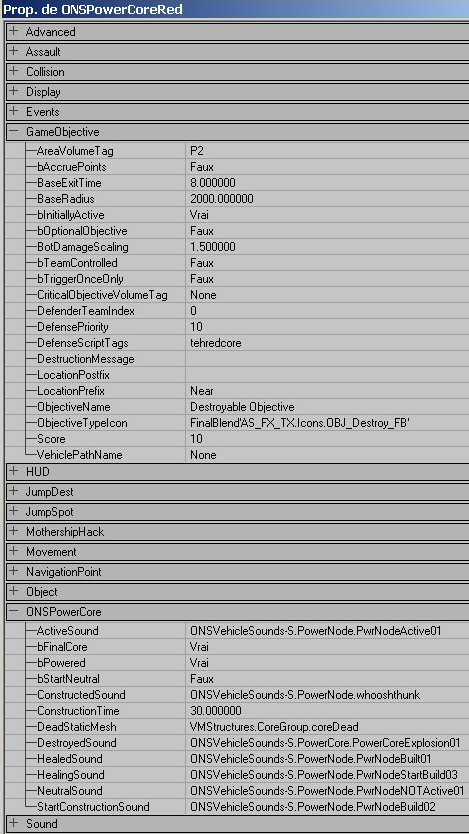
|
Article largement inspiré de l'excellent site de Rachel Cordone : Le mode ONSLAUGHT, traduit par ATTAQUE dans la version française, est passionnant du point de vue tactique. Il s'agit de conquérir et de contrôler des points stratégiques comme dans le mode DOMINATION, de réaliser ces conquêtes de façon progressive jusqu'à la base ennemie pour la détruire, comme dans le mode ASSAULT, et le jeu est symétrique comme dans les parties CTF. Il se joue de préférence sur de vastes espaces, en utilisant des véhicules, et privilégie le travail d'équipe. |
| Une fois la carte réalisée, en général un terrain de grande dimension, placer les items spécifiques : |
Power
Cores : générateurs d'énergie constituant
l'objectif final ; On les trouve dans le catalogue des acteurs : 
|
On
les place via le clic droit, sans avoir à modifier leurs propriétés.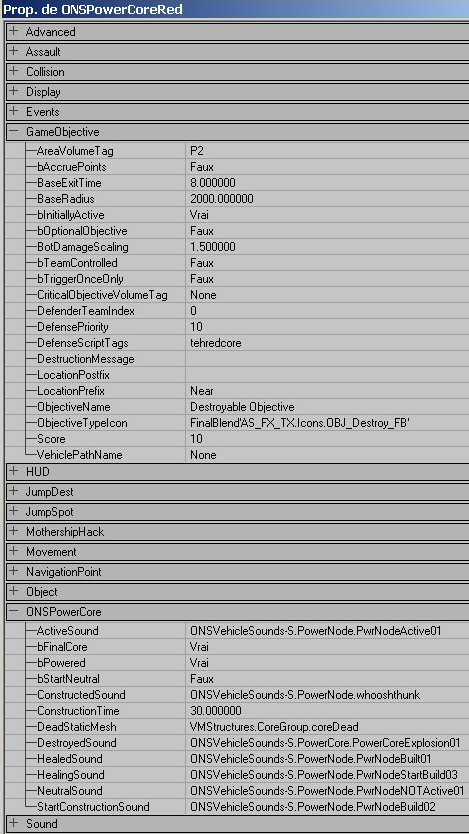 |
|
Power
Nodes
|
Même
StaticMesh par défaut que le TeleportPad
Là aussi on les place sans avoir à modifier les propriétés. Autour d'eux il faudra disposer suffisamment de PlayerStart. Si la carte est prévue pour 32 joueurs, soit 16 par équipe, il en faudra autant pour chaque Power Node. |
|
Il faut établir les liens entre ces acteurs, ce qui ne se fait pas dans l'éditeur mais directement dans le jeu au niveau de la carte radar qui permet en cours de partie de surveiller l'état des points à contrôler. A noter que son bon fonctionnement implique que la carte du jeu soit centrée sur le point d'origine de l'éditeur. Lancer le jeu à partir de l'éditeur et cliquer sur la touche 'Escape'. Dans le menu sélectionner l'onglet 'MAP' ce qui fait apparaître une carte vide, sauf votre position. |

Cliquer sur le bouton 'Créateur de connexion'. On passe sur l'écran
d'édition.
Il suffit de cliquer sur un acteur, puis sur un autre pour créer un lien.
Répéter l'action pour l'effacer.
Les noeuds doivent être reliés entre eux et avec les PowerNodes
pour être valides.
Un nœud qui n'est relié qu'à un PowerNode ne peut être
pris par l'équipe adverse.
Cliquer ensuite sur 'Export To UnrealEd' et quitter le jeu.
Dans l'éditeur, cliquer n'importe où avec le BD et dans le menu : 'Edit >> Paste >> Here ' pour coller l'acteur ' ONSPowerLinkOfficialSetup ' qui contient le système de liens par défaut qu'on vient de créer. Pour le modifier, il faudra l'effacer et en faire un autre. On peut en créer plusieurs, avec des noms différents, mais toujours un 'Default'.
| La
carte radar est par défaut bleue, mais on peut créer
un fond correspondant au relief de la carte à partir d'une capture
d'écran. L'image sera une texture carrée de de 256 ou 512 importée dans le catalogue "MyLevel" en décochant les options. Dans les propriétés de niveau, on l'utilise dans le champ 'RadarMapImage' bUseTerrainForRadarRange est vrai par défaut. Si des anomalies d'affichage apparaissent, le mettre sur 'False' et ajuster la valeur de 'CustomRadarRange'. |
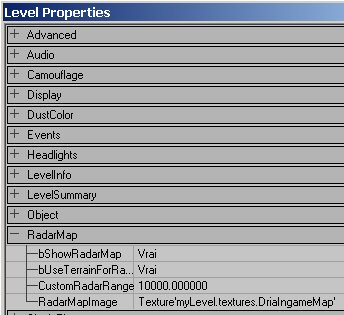 |
|
Teleport
Pads |
  |
|
Les
véhicules
|
Le paramètre 'bReverseBlueTeamDirection' modifie l'orientation du véhicule lorsque l'équipe bleue contrôle le noeud. |
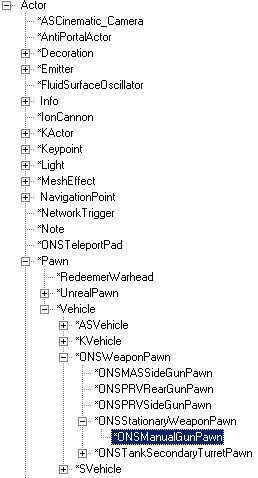 |
Les tourelles se placent de la même manière
|
|
Weapon
Lockers
|
  Le champ 'Weapons' permet via le bouton 'Ajouter' de mettre autant d'armes qu'on veut. Dans le champ 'WeaponClass', on choisit le type d'arme. |
Création des chemins pour les robots
Pour les
véhicules terrestres, les points
de navigation spécifiques sont dans : NavigationPoint >> PathNode
>> RoadPathNode. Ils
seront aussi utilisés par les joueurs robots. Après compilation,
les chemins sont visibles dans le fenêtres de visualisation. La couleur
blanche correspond à la meilleure navigabilité, les couleurs verte
et bleue ne conviennent qu'aux piétons.
Ils
seront aussi utilisés par les joueurs robots. Après compilation,
les chemins sont visibles dans le fenêtres de visualisation. La couleur
blanche correspond à la meilleure navigabilité, les couleurs verte
et bleue ne conviennent qu'aux piétons.
Pour les
véhicules aériens, il faut
utiliser : NavigationPoint >> PathNode >> FlyingPathNode.  Ces points constituent un réseau particulier, mais ils sont en connexion
avec les points au sol là où leur rayon de collision les englobe.
Ces chemins apparaissent en orange, à moins qu'on ait utilisé
ForcedPaths pour les connecter.
Ces points constituent un réseau particulier, mais ils sont en connexion
avec les points au sol là où leur rayon de collision les englobe.
Ces chemins apparaissent en orange, à moins qu'on ait utilisé
ForcedPaths pour les connecter.
- Pour les Scorpions, le paramètre 'DustColor' dans les propriétés
de niveau permet d'harmoniser la couleur de la poussière à celle
du sol de la carte.
- Pour les Raptor, le paramètre View >> Level Properties >>
LevelInfo >> StallZ limite la hauteur qu'ils peuvent atteindre
(ligne bleue dans les vues 2D).
Les items
se mettent en place en utilisant un générateur "xPickUpBase"
